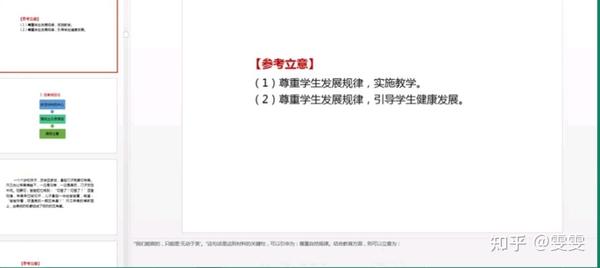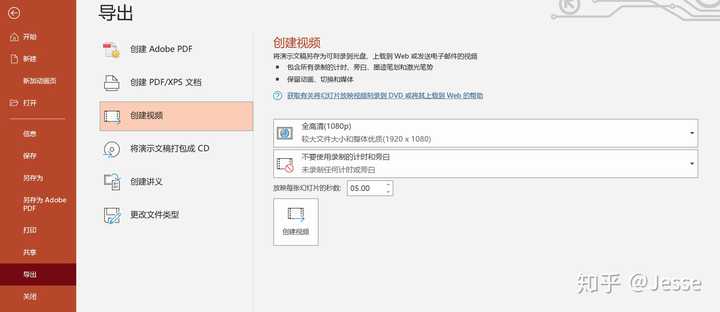- ppt背景图片简约大气高级:卡通飞机拉线PPT背景图片
- ppt动画效果怎么设置顺序:一个让PPT动画更加灵动鲜活的技巧
- ppt播放显示备注:播放ppt时怎样看到备注(怎么播放ppt的时候看见备注)
- ppt图片素材库:三张success立体球PowerPoint小插图素材下载
下面的是PPT教程网给你带来的相关内容:
ppt播放备注模式:计算机二级Ms Office考点分析——PPT篇
老样子还是说一下总的考点,一些认为普遍都知道的知识点就用*编辑出来。
1.的基本功能和基本操作,幻灯片的组织与管理,演示文稿的视图模式和使用
2.演示文稿中幻灯片的主题应用,背景设置,母版制作和使用。
3.幻灯片中文本、图形、、图像(片)、图表、音频、视频、艺术字等对象的编辑和应用
4.幻灯片中对象动画幻灯片切换效果、链接操作等交互设置。
5.幻灯片放映设置,演示文稿的打句和输出
6.演示文稿的审阅和比较
7.分析图文素材,并根据需求提取相关信息引用到文档中
PPT考点并不多ppt播放备注模式,并且很多知识点和word都是想通的。所以还是比较简单的。
1.的基本功能*和基本操作*,幻灯片的组织*与管理*,演示文稿的视图模式和使用
为了更方便记忆,我就把word和PPT视图模式的比较和使用放在一起了。(tip:操作题会考,选择题也会考)
word
PPT
①阅读视图:阅读文档的最佳方式ppt播放备注模式:计算机二级Ms Office考点分析——PPT篇,包括一些专为阅读(而非撰写)所设计的工作。
②页面视图:查看文档的打印外观。
③Web版式视图:查看网页形式的文档外观。如果文档中包含宽表,此布局是非常理想的。
④大纲视图:①大纲形式查看文档,其中内容将显示为项目符号。此视图对于在文档中创建标题和移动整个段落很有用。
⑤草稿:切换视图已仅查看你的文档中的文本。这些对快速编辑很有用,因为页眉页脚或某些对象会没显示,就可以使你可以专注你的文本了。
①普通视图:逐张编辑演示文稿,并使用普通视图导航缩略图。
②大纲视图:在大纲窗各中编辑幻灯片并在其中跳转。可以通过将大纲从word粘贴到大纲窗格来轻松地创建整个演示文稿。
③幻灯片浏览:查看演示文稿中所有幻灯片的缩略图,以轻松地重新排列。
④备注页:查看演示文稿与备注一起打印的效果,每个页面都包含一张幻灯片和演讲者备注,可以在此视图中进行编辑。
⑤阅读视图:在窗口中播放幻灯片放映,以查看动画和切换效果,无需切换到全屏幻灯片放映。
⑥幻灯片母版:母版幻灯片控制整个幻灯片的外观,包括颜色、字体、背景、效果和其他所有内容等。可以在幻灯片母版上插入形状或徽标等内容,它会自动显示在所有幻灯片上。
⑦讲义母版:自定义演示文稿用作打印的讲义时的外观。可以选择讲义的设计和布局,;例如背景格式和页眉页脚出现位置。也可以选择适合页面设置的选项。
⑧备注母版:自定义演示文稿与备注一起打印的效果。可以选择备注页的设计和布局,例如背景格式和页眉页脚出现位置。也可以选择适合页面设置的选项。
2.演示文稿中幻灯片的主题应用,背景设置,母版制作和使用。①主题应用:

在设计选项卡下主题中可以选择自定义主题,也可以点击浏览主题,选取考生文件夹下的主题也可。
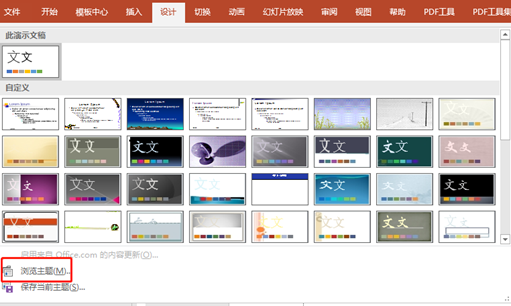
②背景设置
i. 可以选择填充中的任何一种格式。
ii. 在图片和纹理中有一个 将图片平铺为纹理的勾选框中 需要特别注意,也是一个考点,插入图片当背景时,需要注意图片艺术效果和图片校正、图片颜色。
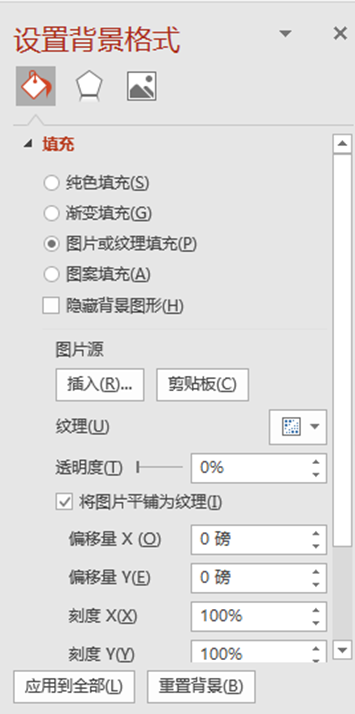
注意将图片勾选为平铺纹理
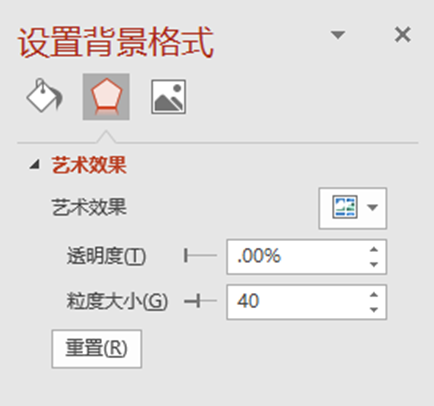
艺术效果
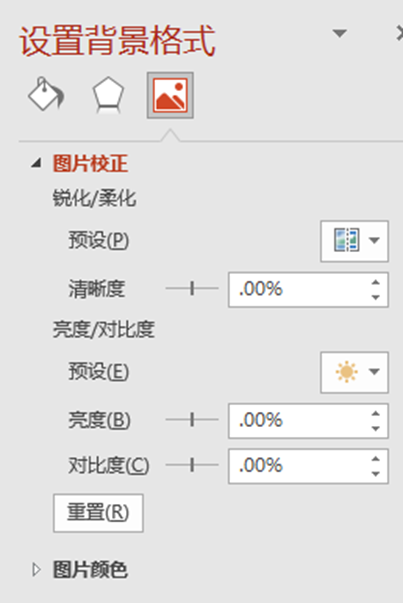
图片校正、图片颜色③幻灯片母版制作和使用,幻灯片母版是比较重要的(常考点)
i. 首先是在视图下打开幻灯片母版的。
ii. 在幻灯片的背景样式中可以设计幻灯片的背景、字体颜色等。
iii. 隐藏背景图形的作用:在幻灯片图版中插入图形或logo,如果某张版式不需要应用这张图形/logo,那么可以在这张版式中勾选隐藏背景图形,除了某张幻灯片外其他幻灯片都显示这张图片。
iv. 在幻灯片大小中可以设置相应的幻灯片大小,或者幻灯片的纵向/横向,或者设置幻灯片的起始编号。
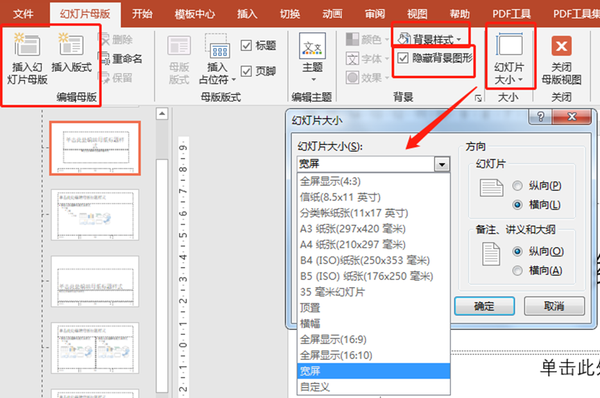
幻灯片(从大纲)的作用:讲word素材转换成PPT(主要转换之前要在word素材里面设置好大纲格式,另外转换之后一定要重置幻灯片。)
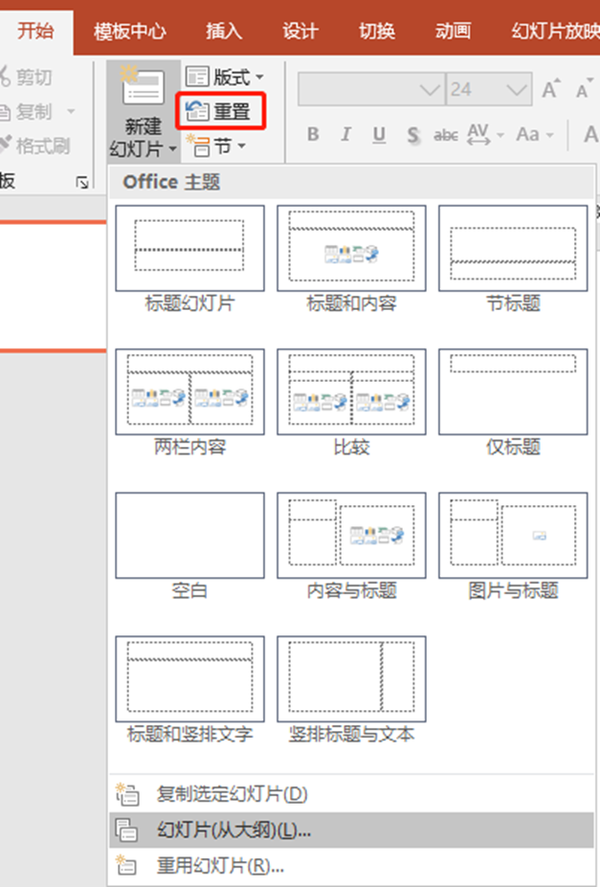
幻灯片从大纲重用幻灯片:
重用幻灯片其实是不建议的,因为重用幻灯片会改变母版幻灯片的版式,而且这些操作是不可逆的,所以建议还是慎用,最后就是在PPT不多的情况下复制粘贴幻灯片并保持源格式就好了。
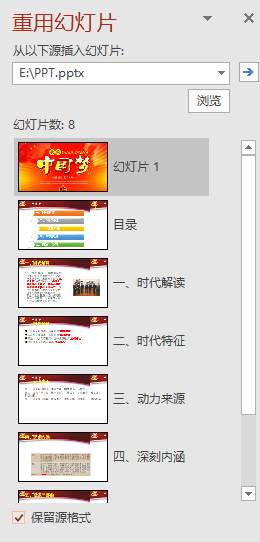
重用幻灯片3.幻灯片中文本*、图形*、、图像(片)*、图表*、音频、视频*、艺术字*等对象的编辑和应用①
在层次结构图中需要特别注意“添加形状”下的“添加助理”,这一按钮可以实现同一等级下的文本框连在一起。
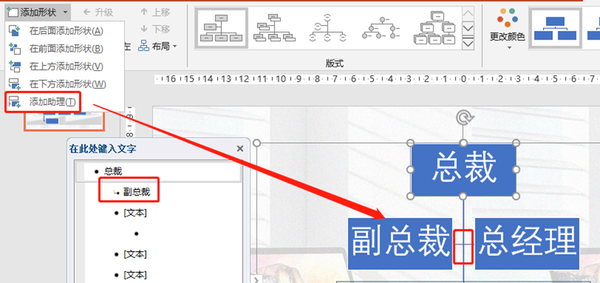
②音频的编辑和应用
在插入选项卡下插入音频之后,在音频工具栏可以看到音频的相关操作,需要特别主要剪辑音频、以及音频播放设计的相关设置。
4.幻灯片中对象动画幻灯片切换效果、链接操作等交互设置。①幻灯片切换

在切换选项卡下,点击相应的幻灯片,再点击需要切换的样式就可以了
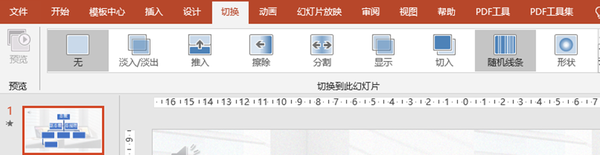
②超链接
超链接快捷键Ctrl+K,一定要记住快捷键。
超链接一般是链接文本或形状。链接文本的话,就选定需要链接的文本,快捷键之后会出现下图,大多数都是在本文档中的位置链接超链接。
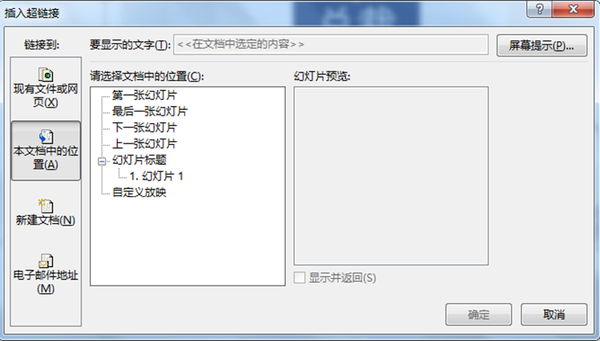
也有另一种情况,就是要链接到excel/word文档,并需要根据excel/word文档的变化而变化。
i. 首先就是在excel/word文档中复制相应的表格
ii. 然后在PPT开始选项卡下剪贴板组中点击粘贴下的选择性粘贴
iii. 在选择性粘贴框中点击粘贴链接,想着相应的对象就好了。
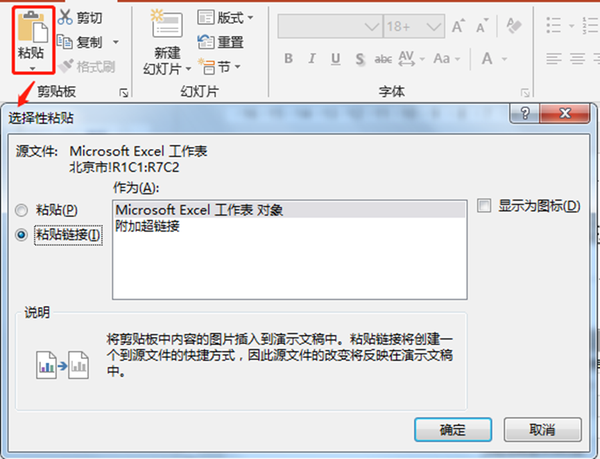
5.幻灯片放映设置,演示文稿的打包*和输出*①幻灯片放映设置
幻灯片放映设置主要考查幻灯片自动换片播放几秒,在切换选项卡下,计时组课设置
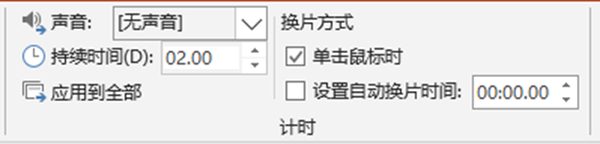
计时组②设计幻灯片放映方式
主要关注设置放映方式,里面的放映类型和放映选项。

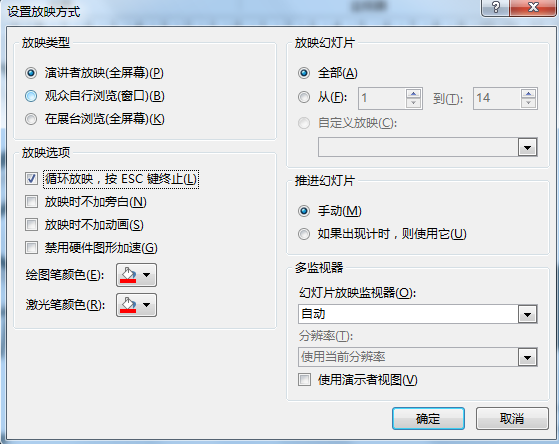
6.演示文稿的审阅和比较
演示文稿的审阅和比较与word相似的考点非常像
i. 第一步还是要进行比较,找到需要比较的文档,审阅窗格可查看文档的不同之处;
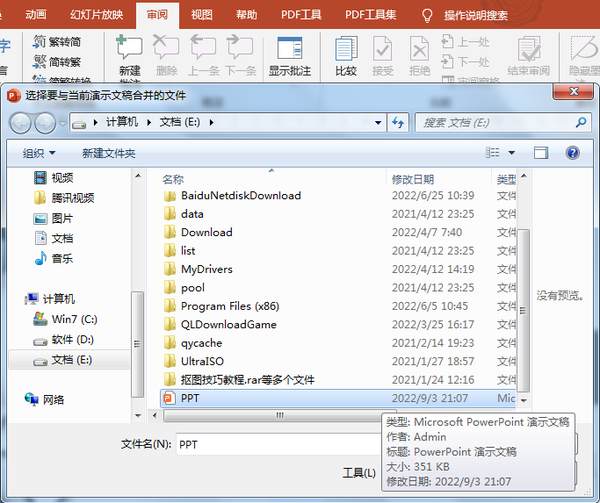
ii. 再根据需要进行接受或者拒绝的修订;
iii. 最后结束审阅即可。

7.分析图文素材,并根据需求提取相关信息引用到文档中
这个主要考查考生根据考生文件夹下的png/JPG的图例制作相应的图形、图表以及。这些都是利用上文的知识点可以完成。
最后,附上word的两篇考点
感谢你支持pptjcw.com网,我们将努力持续给你带路更多优秀实用教程!
上一篇:ppt文档主题哪里设置:将大纲文本插入 PowerPoint 演示文稿 下一篇:没有了
郑重声明:本文版权归原作者所有,转载文章仅为传播更多信息之目的,如作者信息标记有误,请第一时间联系我们修改或删除,多谢。